Prečo sa skratky nepohybujú na pracovnú plochu? Ako vyriešiť problém nemožnosti presúvania skratiek na pracovnej ploche systému Windows.
Užívateľ jednotlivo pre svoje pohodlie triedi, zoskupuje ikony na ploche. Takže poradie je vyvolané a potrebné súbory, priečinky sú na danom mieste. Stáva sa, že ikony, skratky sa nepohybujú v práci pracovná plocha systému Windows 7, 8 a keď sa pokúsite pretiahnuť do inej (prázdnej) oblasti, vrátia sa do pôvodnej pozície. V takejto situácii sa štítky pohybujú na ľavý okraj a držia sa navzájom, ak sa pohybujete jedným prvkom smerom k druhému myšou, jednoducho menia miesta. Táto situácia je veľmi nepríjemná.
Riešenie problému spočíva v zmene nastavenia systému Windows, úpravy registra a ďalšie faktory. Poďme sa bližšie pozrieť na snag s pohyblivými skratkami na ploche a riešení.
Zakázať ikony možností automatickej objednávky
Problémy s presúvaním skratiek sú často spojené s aktívnou možnosťou automatickej objednávky systému Windows. Zakázanie je veľmi jednoduché, stačí kliknúť kliknite pravým tlačidlom na prázdny priestor pracovnej plochy. Prejdite kurzorom na zobrazenie, v dôsledku čoho sa objaví menu, v ktorom je označená položka "Usporiadať ikony automaticky". Ďalej kliknite na ňu a potom sa pokúste presunúť skratky.
Ak sa ikony pohybujú na pracovnej ploche nie rovnomerne, potom venujte pozornosť nižšie uvedenej možnosti, ktorá vytvára neviditeľnú mriežku a každý štítok má svoju pozíciu v nej. Odstráňte možnosť usporiadať ikony v chaotickom poradí, alebo ich zapnite, aby ste dodržali prísne rozloženie.
Nastavenia môžete zmeniť priamo v databáze Registry. Nachádzajú sa v sekcii Plocha (cesta na snímke obrazovky). , 7, nájdite kľúč FFlags, otvorte ho dvojitým kliknutím ľavým tlačidlom.
V oblasti "hodnota" bude číslo 40200225 (voliteľné). V tomto prípade množina čísel 40200225 znamená aktivitu dvoch možností: automatické usporiadanie a zarovnanie na mriežke. Nastavte hodnotu 40200220, aby ste deaktivovali možnosti alebo 40200224 tak, že prvá je vypnutá a druhá je zapnutá.

Potom kliknite na tlačidlo OK. Reštartujte počítač. Uvidíte rovnaký efekt ako v prvej metóde.
Úprava registra, ak horeuvedená metóda nepomohla
Ak metóda nepomohla pri zakázaní možností a ikony na pracovnej ploche Windows 7 a 8 nie sú presunuté, budete musieť upraviť register. Okamžite vytvorte bod obnovenia systému, pretože ak dôjde k závažnej chybe, obnovíte systém bez problémov.
2. Stlačte kombináciu klávesov Ctrl + F, čo umožní otvoriť vyhľadávacie okno. Zadajte alebo skopírujte NoSaveSettings (parameter DWORD). V nastaveniach vyhľadávania ponechajte "názvy parametrov", kliknite na tlačidlo "nájsť ďalšie." Vyhľadávania môžu trvať niekoľko minút. Ak je parameter nájdený, kliknite naň pravým tlačidlom myši, vyberte vymazať a potvrďte vymazanie.
Opakujte vyhľadávanie, kým nebudete informovaní, že sa nič nenašlo. Zvyčajne NoSaveSettings skryje v 4 sekciách, odstráňte tieto parametre na všetkých miestach, ale nenechajte sa prekvapiť, ak ich nenájdete.
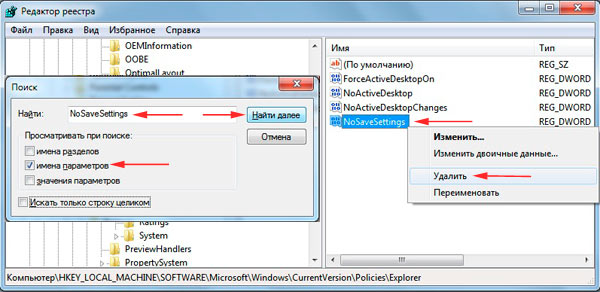
Reštartujte počítač. Skúste presunúť skratky, ak problém pretrváva, postupujte podľa kroku 3.
3. Navštívte sekciu CLSID (cesta na obrázku). Odstráňte podsekciu, ktorá má názov dlhej sady znakov, ktorá je umiestnená v zátvorkách (pozrite snímku obrazovky).
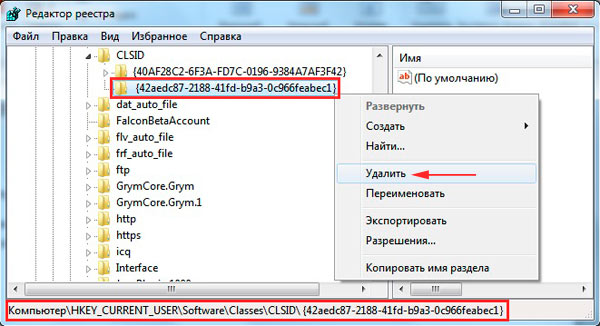
Poznámka: túto časť nemusíte vidieť, nepodniknete žiadne kroky a neodstraňujte nič.
Reštartujte počítač.
Ďalšie problémy s pohybom ikon
V systéme Windows sa môžu vyskytnúť mnohé problémy a chyby v dôsledku činností vírusov a iných faktorov. Tu sú niektoré riešenia:
Vykonajte obnovenie systému.
Ak máte nainštalovanú zostavu, nainštalujte originálny obraz OS.
Vytvorte iný účet administrátor.
Na jednom z fór sa užívateľ pokúsil o najrôznejšie spôsoby. Ukázalo sa, že chyba bola v nesprávnej prevádzke myši, pripojenie k rôznym prenosným počítačom, používateľ bol konfrontovaný s problémom pohybu ikon na pracovnej ploche av priečinkoch. Pripojte ďalšiu myš.
Dúfam, že to pomohlo pri odpovedi na otázku, prečo sa skratky na pracovnej ploche nepohybujú na systém Windows 7, 8. Tento problém môže byť považovaný za nevýznamný v porovnaní s okamihom, keď ste stratili ikony z počítača Windows 7, 8 je tento problém oveľa závažnejší.
Ikony na pracovnej ploche sa nehýbajú, čo robiť?
Nedávno som narazil na problém, ktorý spôsobil malé prekvapenie ikony na ploche prestali byť v pohybe, Stalo sa tak po infikovaní počítača malým vírusom, ktorý zastavil službu v systéme Windows, čo spôsobilo tento problém. Existuje pomerne málo riešení na internete, ale zvážime najjednoduchšie metódy na riešenie problémov s pohybom ikon (skratiek) na pracovnej ploche:
- Skontrolujte zarovnanie ikon na mriežke v nastaveniach pracovnej plochy. Pravým tlačidlom kliknite na prázdne miesto na pracovnej ploche a začiarknite políčka Zobraziť / Usporiadať ikony automaticky / Zarovnať ikony podľa mriežky. Odstránime začiarknutie z týchto položiek.
- Spočiatku odporúčam skontrolovať počítač v prípade vírusov! Τη τη30 τη not τη not τη τη τη τη30 τη not not τη τη τη30 τη not30 τη30 τη year not τη τη τη not not τη not τη τη30 not not not τη not τη not30
- Existuje možnosť, že inštalácia všetkých aktualizácií pre operačný systém vám môže pomôcť pomocou automatických aktualizácií systému.
- Ak všetko ostatné zlyhá, ďalší príkaz v príkazového riadku CMD. Môžete stlačiť kombináciu klávesov Windows + R
msiexec / unregister
Reštartujte počítač a vykonajte nasledujúci riadok na príkazovom riadku:
Prejdite na položku Štart / spustenie a vložte riadok msiexec / regserver
Reštartujeme znova (ale nie nevyhnutne), služby sú spustené a môžete skontrolovať ikony na ploche, ak sa pohybujú, problém je vyriešený a môžete pracovať v štandardnom režime. Ale nezabudnite na používanie antivírusu! V súčasnosti sa na internete pohybuje obrovským počtom rôznych škodlivých programov, čo môže spôsobiť množstvo problémov, ktoré môžu viesť k plnému počítačom Calabov.
- tréningy, diéty. Aktívny odpočinok.
Problém s popismi nemôže byť klasifikovaný ako najtypickejší. Je dobre známy tým, ktorých počítač bol infikovaný vírusmi alebo zlyhal z dôvodov softvéru. Ak sa skratky na pracovnej ploche nepohybujú, nemali by ste obviňovať hardvérové veci v počítači. Problém s najväčšou pravdepodobnosťou má programový charakter. Bude vám užitočné naučiť sa, ako s takýmto problémom riešiť.
Problémy s prácou s popismi nie sú nezvyčajné.
Dôvod: Vírusy
Máte nainštalovaný antivírus? Ak neexistuje a taká nuancia sa cíti, musí byť nainštalovaná. Ak sa ikony na pracovnej ploche nepohybujú dostatočne dlho, možno malý vírusový softvér vložil svoj kód do prostredia užívateľa. Dokonca aj v prípade, že používate najspoľahlivejšiu a dokonalšiu antivírusu, túto možnosť nemožno odmietnuť.

Dôvod: Nastavenia pracovnej plochy
Skúste skontrolovať, či je zarovnanie ikon na mriežke. To sa dá urobiť v roku kontextové menu domovskú obrazovku. Ak prejdete do ponuky "Zobraziť", veľmi rýchlo pochopíte, prečo nemôžete presúvať skratky na ploche. Samozrejme, ak je problém naozaj taký. Pokúste sa hrať s rôznymi nastaveniami. Najskôr odstráňte začiarkovacie políčka z položiek ponuky "Usporiadať ikony automaticky" a "Zarovnať ikony podľa mriežky". Ak sú skutočne, môžete presunúť skratku bez akýchkoľvek problémov.
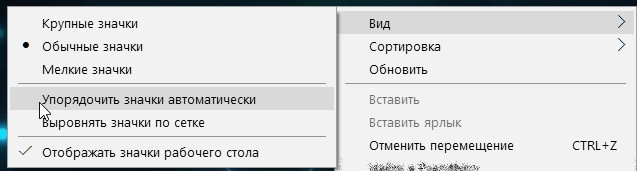
Dôvod: nestabilita operačného systému
Prečo sa ikony pracovnej plochy nepohybujú od začiatku používania systému Windows? Ak ste neaktualizovali svoje operačný systém alebo nainštalované skoré vydanie, stiahnite si najnovšie oficiálne aktualizácie. Na začiatku verzie systému Windows horšie chyby sú možné. A ak sa konkrétny problém nezjavil na zariadení vášho suseda, nie je zaručená, že sa nebude prejavovať. Po inštalácii najnovších aktualizácií sa pravdepodobne budete smiať a pripomínate si, prečo nie sú skratky na pracovnej ploche pretiahnuté. Áno, systém Windows je tiež nestabilný.
Radikálne opatrenia
Nie je to jeden spôsob ako pomôcť? No, nevadí. Existuje jeden spôsob, ako vyriešiť problém raz a navždy. Nemôžem presunúť skratky na pracovnú plochu, čo znamená, že sú problémy. Čo robiť
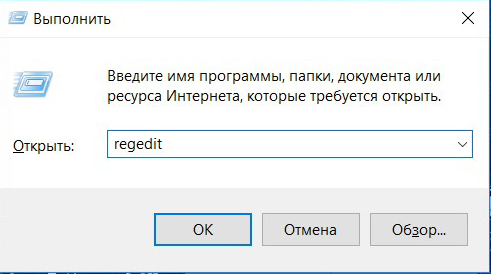
HKEY_CURRENT_USER, Softvér, Microsoft, Windows, CurrentVersion, Policies, Explorer
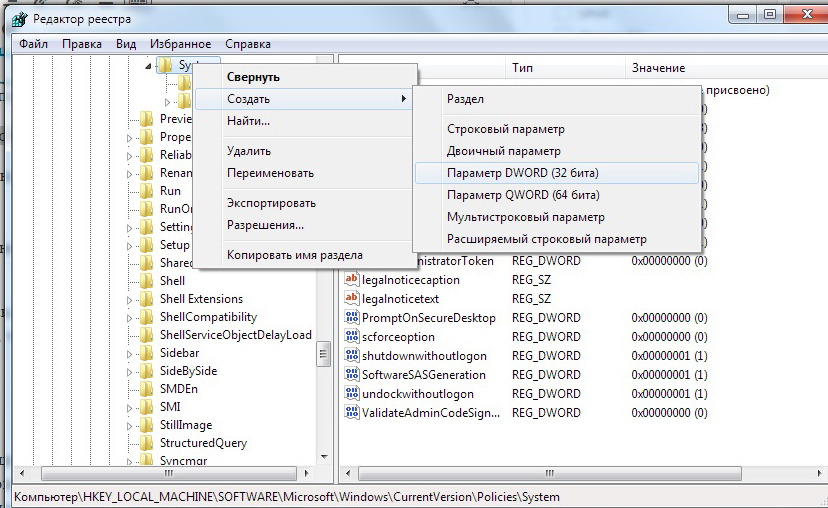
Táto metóda je dobrá, keď nechcete dlho vyhľadávať príčinu problému. Ale pracovať s systémový register by mal byť opatrný. Pamätajte, že nepresná práca môže vážne poškodiť systém!
A nakoniec
Sotva stojí za to prenos počítača na majstra práve preto, že odznaky alebo skratky sa nehýbajú. Moderný používateľ sa jednoducho musí sám vyriešiť problém. S najväčšou pravdepodobnosťou ste už zistili, prečo nemôžete presunúť skratky programov a priečinkov na pracovnú plochu.
A len vtedy, keď stále nepreťahujete skratky na ploche, skúste kontaktovať príslušného špecialistu. Pracujete v kancelárii? Určite pomôcť programátorovi alebo správca systému, Ak ste doma - neváhajte používať pomoc s počítačom. Teraz jej služby sú cenovo pomerne lacné. A samozrejme nechajte v komentároch prehľad o vašom probléme - určite tam budú ľudia s problémom podobným vašim.
Mnohí používatelia sú zvyknutí na skutočnosť, že skratka ľubovoľného programu môže byť prenesená na pracovnú plochu na pracovnej ploche pre rýchle spustenie. V systéme Windows 10 však s týmto procesom vzniknú problémy - skratky na paneli úloh sa nepremiestňujú. Čo robiť v tomto prípade a ako problém odstrániť?
Presunutie skratiek na panel úloh v systéme Windows 10
Ak sa nehýbete skratky pre systém Windows 10 na paneli úloh, znamená to, že v nastaveniach návrhu je "zarovnanie ikon na mriežke." Ak je táto značka odstránená, akýkoľvek štítok pracovný program možno presunúť na správne miesto. Ak to chcete urobiť, kliknite pravým tlačidlom myši a zvoľte "Zobraziť". Odstráňte značku "Zarovnať ikony podľa mriežky" a nastavte položku "Pravidelné ikony".
Po tejto skratke požadovaného programu drag and drop na paneli úloh. Všetky ostatné štítky však budú náhodne rozptýlené na stole. Musíte ich buď manuálne umiestniť do správneho poradia, alebo použiť nasledujúci tip.
Stlačením na ľavom tlačidle myši stlačíme prázdne miesto na pracovnej ploche a podržte stlačené tlačidlo "Ctrl". Potom rolujte kolieskom myši nadol a znižujte veľkosť štítkov.

Teraz menšia skratka sa zmestí na paneli úloh a zarovnanie ikon zostane na mriežke.



















